WhatsApp-chattar, särskilt gruppchattar, fyller upp din telefon med memes och videor som du kanske aldrig behöver behålla på din telefon. Och dessa mediefiler kommer säkerligen att ta avsevärt lagringsutrymme på Android, och därför uppmanas du alltid med popup-fönstret om "lagring nästan full", vilket, för att inte nämna, är irriterande på alla sätt. Nu finns det några viktiga filer som delas över WhatsApp, som du kan överföra till SD-kort ; några ligger dock och är till ingen nytta. Så det bästa är att minska WhatsApp-lagringen.
WhatsApp-databaser är ganska otäcka att ta bort, eftersom varje mediefil lagras i separata mappar för bilder, videor, dokument, ljudfiler och andra chattdatabaser. Men WhatsApp har en inbyggd lagringshanteringsmodul i WhatsApp-inställningar som kan hjälpa dig att rensa WhatsApp-data och minska WhatsApp-lagring på din telefon. De inbyggda lagringshanteringsinställningarna tillåter användare att ta bort WhatsApp misc. filer och minska WhatsApp-lagring chat-för-chatt.
Om det är för mycket av en uppgift kan du alltid använda ett verktyg som Smart Phone Cleaner, som erbjuder en separat modul för att hantera WhatsApp-filer och lagring.
Så här är knepen som hjälper dig att lära dig hur du minskar WhatsApp-lagring på Android- och iPhone-enheter:
Hur man minskar WhatsApp-lagring på Android-enheter med hjälp av ett renare verktyg
Smart Phone Cleaner är en RAM-optimerare och skräprengöringsapplikation för Android-enheter. Appen har flera optimeringsmoduler, inklusive rengöring av dubbletter av filer, skräprensare, batterioptimerare och en spelförstärkare . En av sådana moduler är WhatsApp File Manager .
Smart Phone Cleaner skannar din WhatsApp-databas för att visa kategoriserad lagringsinformation. Du kan sedan individuellt radera filer som du väljer och minska WhatsApp-lagring utan krångel. Så här fungerar CSmart Phone Cleaner:
Steg 1: Ladda ner Smart Phone Cleaner

Steg 2: Öppna WhatsApp Manager .
Steg 3: Se listan över mediefiler från WhatsApp kategoriserade efter deras filtyp.

Steg 4: Tryck på filtypen och välj från filer för att radera de oönskade.
Smart Phone Cleaner erbjuder också RAM-optimering med en knapptryckning och hjälper dig att hantera och snabba upp din enhet i enkla steg.
Hur man manuellt minskar WhatsApp-lagring på Android-enheter
Steg 1: Det första steget är alltid att gå till Inställningar via knappen med tre punkter i det övre högra hörnet på WhatsApp Messengers primära skärm.
Steg 2: Där hittar du alternativet som säger Data och lagringsanvändning . Tryck på den för att se chattmässig lagring av WhatsApp-data på din telefon.
Steg 3: Nästa skärm visar ett alternativ som heter Lagring . WhatsApp skulle skanna för att beräkna hur mycket lagringsutrymme som har förbrukats av WhatsApp-chattdata på din Android-telefon. Tryck på Lagring för att se resultat.
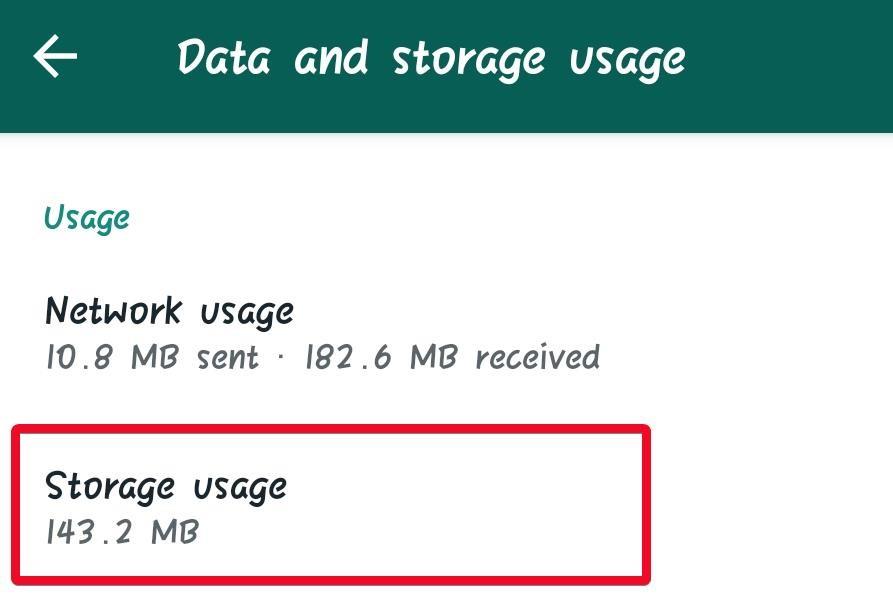
Steg 4: Här ser du vilken av chattarna, gruppen eller individen som har tagit upp det högsta lagringsutrymmet på din Android-telefon. Här har en grupp Friends tagit högsta platsen. Oftast skulle det vara gruppchattar med det högsta antalet mediefiler som delas över.
Steg 5: Klicka på chatten. Resultaten skulle utökas ytterligare för att avgöra vilken typ av filer som har delats över just den chatten och vilka filtyper som tar upp det största utrymmet på din telefon.
Steg 6: Klicka på Frigör utrymme längst ner på skärmen. Filtyperna markeras automatiskt för radering. Du kan nu välja vilken av filerna du vill ta bort från just den chatten.
Steg 7: När valet är gjort klickar du på Ta bort objekt. Ett popup-fönster ber dig om en slutgiltig bekräftelse. Tryck på Rensa meddelanden och minska WhatsApp-lagringen på din Android-telefon.
Hur man minskar WhatsApp-lagring på iPhone
Med tanke på ett annat gränssnitt är processen att minska WhatsApp-lagring på iPhone lite annorlunda.
Steg 1: I WhatsApp messenger, tryck på fliken Inställningar .
Steg 2: Här finns, Data och lagringsutrymme alternativ.
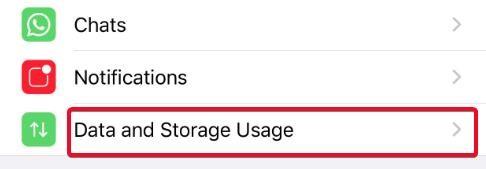
Steg 3: Gå ner på skärmen och tryck på knappen Lagringsanvändning .
Steg 4: En lista över WhatsApp-konversationer skulle dyka upp på skärmen organiserad efter storlek.
Steg 5: Öppna lagringsinformationen för en viss chatt och tryck på knappen Hantera längst ned.
Steg 6: Välj de filer du vill ta bort och tryck på knappen Rensa .
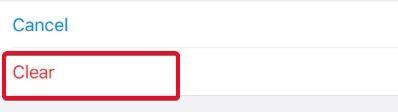
Steg 7: Som i Android visas en bekräftelse popup. Bekräfta kommandot Rensa och minska WhatsApp-lagringen på din iPhone.
Dessa steg skulle minska WhatsApp-lagringen på Android- och iPhone-enheter genom att ta bort redundant data och radera oönskade media- och dokumentfiler som delas över grupp- och individuella chattar. För ytterligare begränsningar kan du alltid inaktivera funktionen för autospara för att minska WhatsApp-lagringen på din telefon . Detta skulle dessutom spara dig processen att ta bort WhatsApp-filer upprepade gånger.
För fler tekniska lösningar och uppdateringar, följ Systweak på Facebook , Twitter och LinkedIn och få regelbundna uppdateringar om dina sociala flöden.



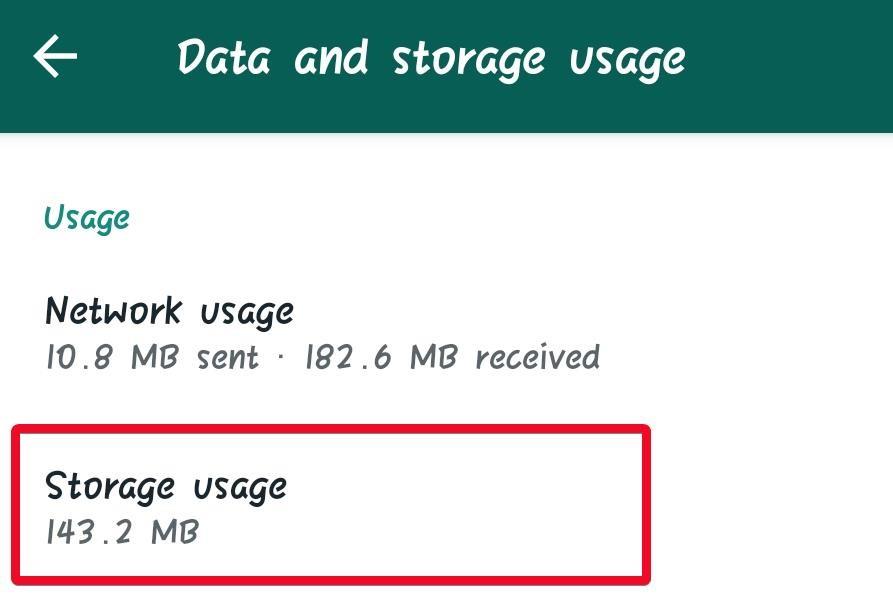
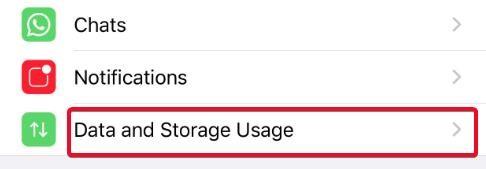
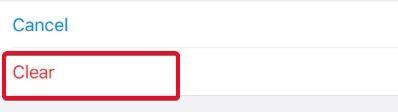






![Ta reda på hur du gör försättssidor i Google Dokument [Enkla steg] Ta reda på hur du gör försättssidor i Google Dokument [Enkla steg]](https://blog.webtech360.com/resources3/images10/image-336-1008140654862.jpg)

